Iis8+php环境在Windows Server 2012下配置的方法(图)
最近微软推出了win2012服务器操作系统,是不是速度快了点,win2008还没推出历史舞台,win2008还没学会使用呢,有空可以把系统效率提高点秒杀linux吧
今天给大家做个php配置的教程,支持mysql数据库,可能偶配置环境就几下子,很容易,但希望大家仔细看,因为很多步骤都要细心的,不然走错一步,便导致整个环境配置不成功,偶不喜欢复制这复制那的,所以清一色安装包来操作,这样高效而且速度,还支持后续在线升级php、mysql。
以下是具体步骤:(软件都要靠自己去网上找,本教程不提供以下各种软件)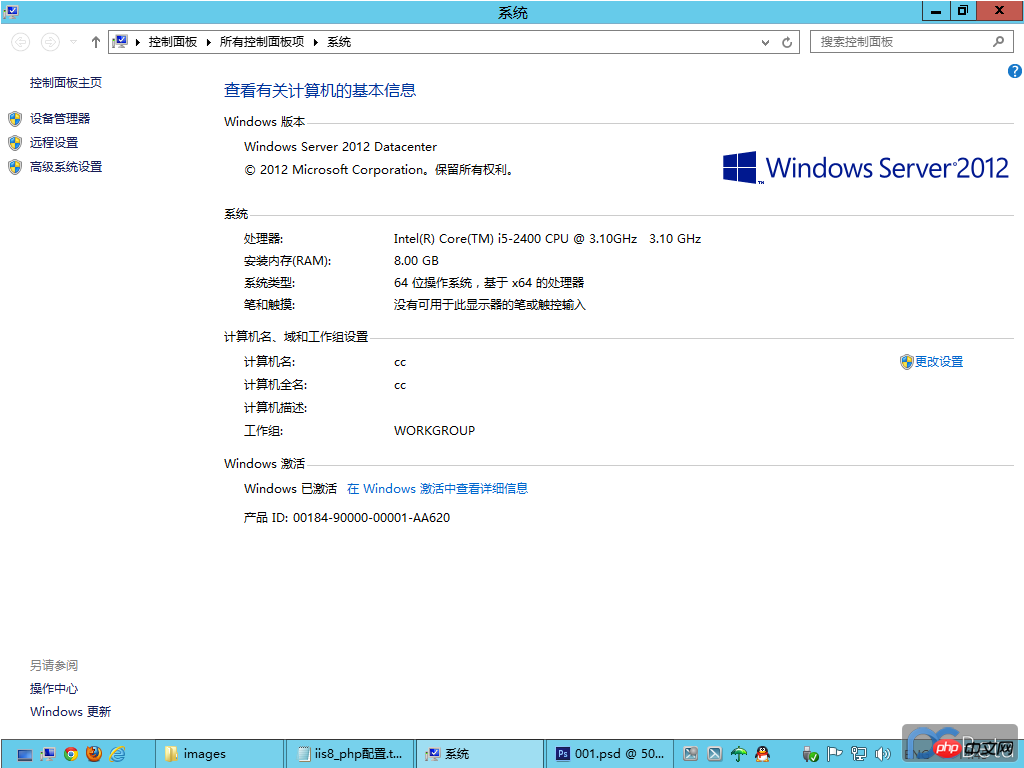
软件及平台要求:
1、平台:windows 2012 server datacenter(数据中心版)
2、环境:iis8 php5.3.20 rewrite_2.0_rtw_x64 phpMyAdmin-3.5.5
3、数据库:mysql 5.5.28
4、硬盘:要求全部用NTFS格式分区
5、测试用程序:discuz x2.5
配置顺序:
1、将所以分区格式化为 NTFS格式 (此步省略)
2、安装操作系统 windows server 2012 datacenter (此步省略)
3、安装 iis
4、安装 php5.3.20
5、安装 mysql5.5.28
6、安装 phpMyAdmin-3.5.5-all-languages
7、在C盘以外的分区新建一个文件夹(随便命名,用来作为网站根目录)
8、配置相关文件夹权限 例如:IUSR 、NETWORK SERVICE 修改权限
测试环境是否完全成功:
1、安装discuz x2.5
2、用phpmyadmin操作 mysql5进行表和库的操作
下面开始正题,偶现在配置 iis8 php环境。
首先准备好相关软件和环境,再配置,这些软件需要你自己去下载,网上都能找到:)由于全部都是开源软件,所以都使用最新版本,这样也有利于 php环境的配置。
一、
先安装 iis8.0,这是 Windows server 2012的默认服务器,性能相对上一代的 iis7.5,有进一步的提升。打开 服务器管理器 - 添加角色和功能 - 找到 服务器角色 - 应用程序服务器 勾选,下一步 勾选 .net framework 3.5进行安装,这个需要点时间,请耐心等待。
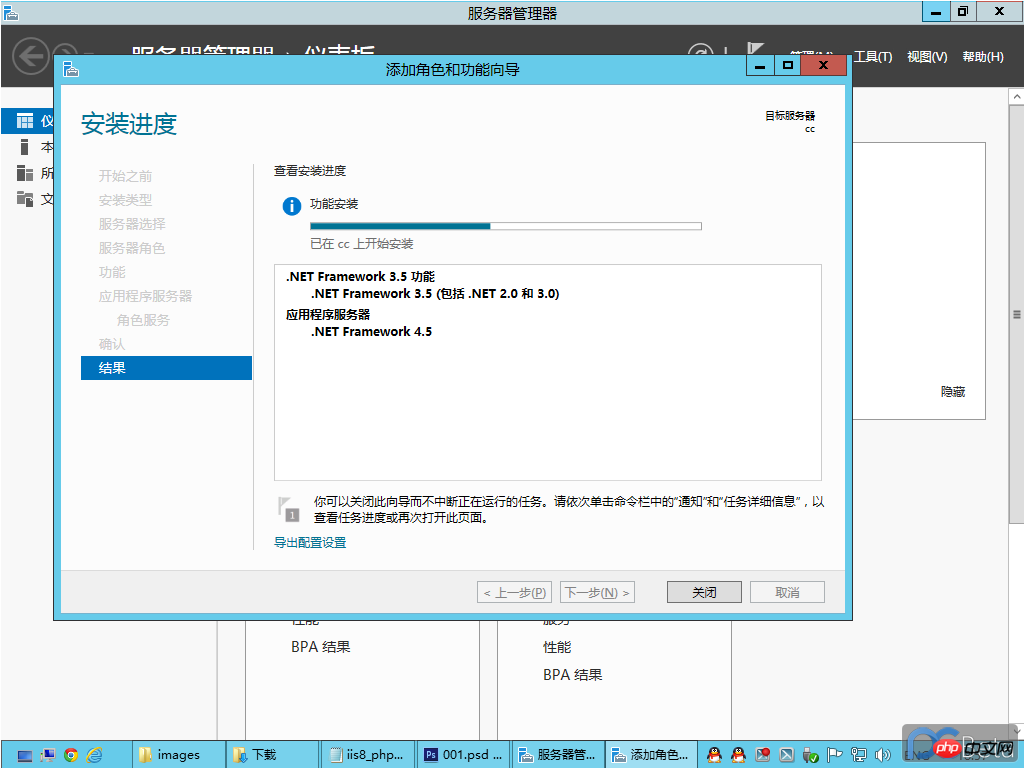
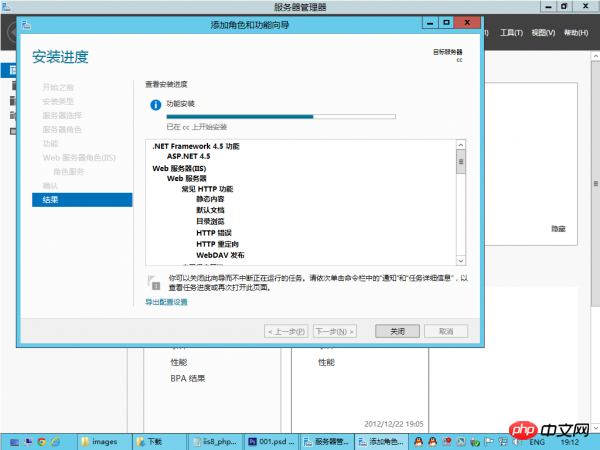
由于有点时间,看看 Windows server 2012系统长啥样子?刚刚就是 ie10,速度很不错,几乎和 Google Chrome相当。
任务管理器的外观和内容也比之前的 2008r2 要详细些。2012最大的特点就是启动快速和开始菜单,其余各方面效率确实要高于 2008r2,但并不是完美的,比方删除较大和较多文件时,那速度要比任何操作系统都慢,呵呵。OK!经过近 10分钟后,终于安装成功。下面要安装 iis,2012的 iis在应用程序服务器下面,名称是 Web服务器IIS支持,刚才安装 .net framework 3.5,是为了
以后能够使用低版本的应用程序池子,方便管理服务器和调试各种程序。将需要的都勾选,这个安装很快,一下就好了。iis8.0,是目前微软最新的 web服务器环境,它在管理工具里面可以找到,
打开 localhost 或 127.0.0.1,如果看到 iis8 大图标页面,就表示 iis安装成功!应用程序池一共有 6个,如果当作正规 web服务器工作,就必须关闭不需要或不用的,否则会增加服务器负担,一般 DefaultAppPool是默认的应用程序池,这个是效率最好的一个,所以不要新建也不要删除或修改它,对于喜欢 优化服务器性能的朋友来说,什么都用默认就是最高效的,至于是否最好,就要看实际需求。Service UnavailableHTTP Error 503. The service is unavailable.
//应用程序池 关闭之后提示。HTTP 错误 404.2 – Not Found
由于 Web 服务器上的“ISAPI 和 CGI 限制”列表设置,无法提供您请求的页面。
//asp.net 4.0拒绝之后提示。2012 iis8.0默认安装后,很多服务和组件就已经设置好了,不需要再作设置,但还是有部分未设置,这就需要我们手动来设置。
1、MIME类型偶只加了个 f4v/videox-flv,这个是 flash H.264格式的,和 flv一样的,只是质量高些。
2、默认文档 – 添加 index.asp index.php default.php这 3个文件类型,这是索引入口文件。
其它的就不作详细介绍,因为那些和 php无关的,至于它们的作用,偶只想说,米个组件都有它的功能,要不微软也不会提供这么多。
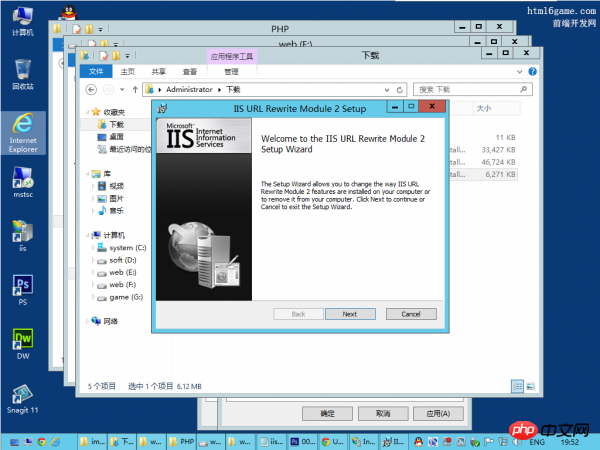
rewrite_2.0_rtw_x64.msi 这个软件是 iis的伪静态组件,现在下载并安装。有点难找,偶 E文不好哦~
就用刚刚下载的最新安装包,URL Rewrite安装完成,全英文界面,但不影响功能。
二、
现在就开始配置 php了,偶之前下载了最新的 php5.3.20 nts安装版本,现在直接安装。下一步 下一步 选择 iis FastCGI,下一步 下一步。完成。然后打开 php.ini,找到 short_open_tag,是将 Off改成 On开启,再找到 upload_max_filesize改成你需要的,当然无论改多大,实际并不可能上传那么大的文件,因为涉及到网速、接口和转发以及服务器本身的多种限制。一定要记得保存 Ctrl + s,偶保存速度很快的,而且一般是 5秒保存一次,虽然麻烦些,但这样避免停电或无响应造成不必要的麻烦。
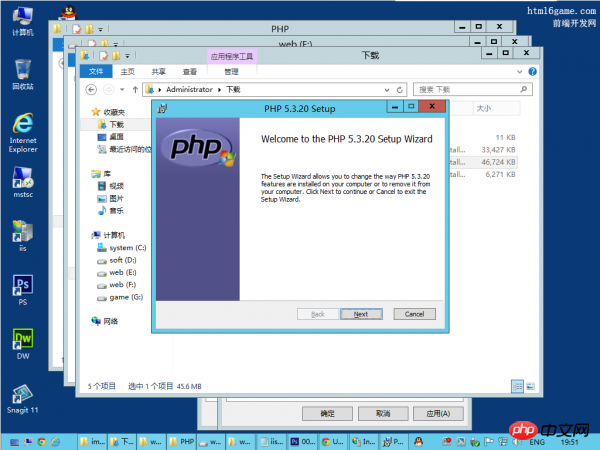
安装 mysql5.5.28,这个和 php一样,下一步 下一步 下一步,当然要勾选 Windows开机启动和设置下密码。OK,安装完成。
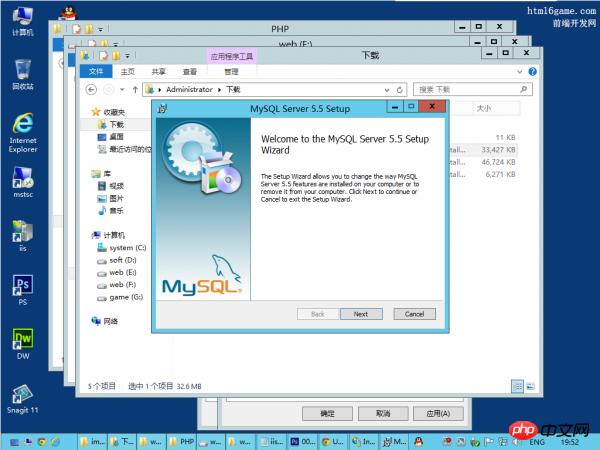
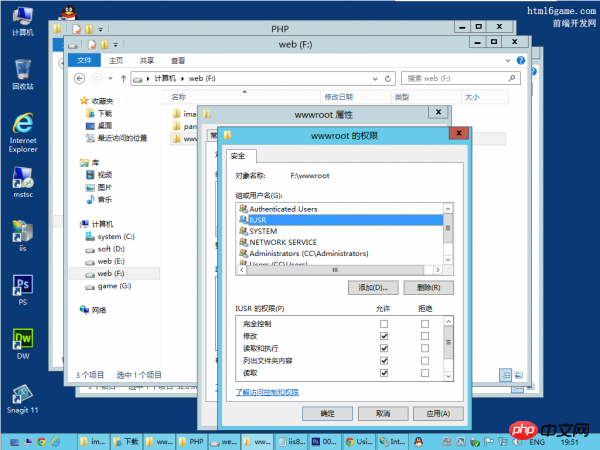

安装 phpMyAdmin-3.5.5-all-languages,这个就更容易了,复制进去,然后添加个权限就行,不过得新建个文件夹子,叫作 wwwroot,用它来作为网站根目录。添加相关权限,例如:IUSR 、NETWORK SERVICE 修改权限。另外还有个文件夹 Windows\Temp\ 添加 IUSR修改权限。设置好之后,将 iis目录修改至 当前文件目录,打开 iis信息服务(IIS)管理器,点开 网站 默认网站 – 高级设置 – 物理路径,这里修改成刚刚新建的 wwwroot文件夹位置,然后打开 phpmyadmin,就能够检测 php环境是否配置成功,OK,php环境配置成功。三、
由于 php环境已经配置成功,但是否完全成功,必须使用 1 - 2种程序测试,现在开始安装 discuz x2.5 UTF-8版本。论坛程序一般需要支持伪静态,现在配置。
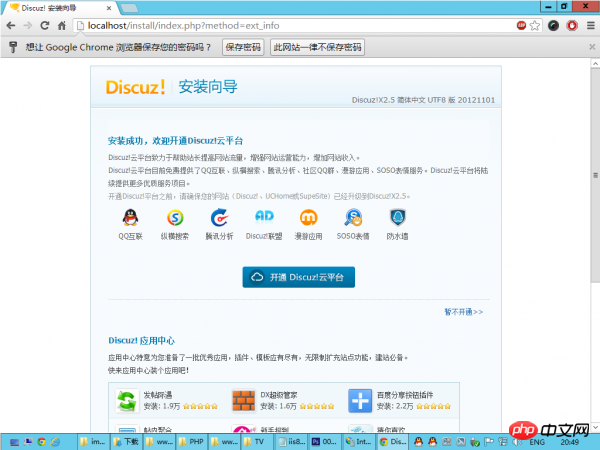
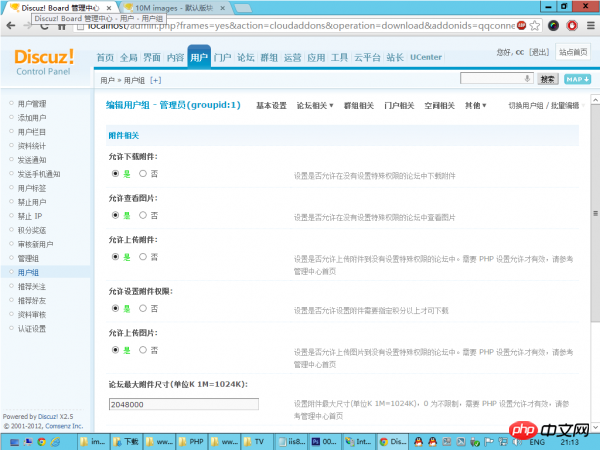
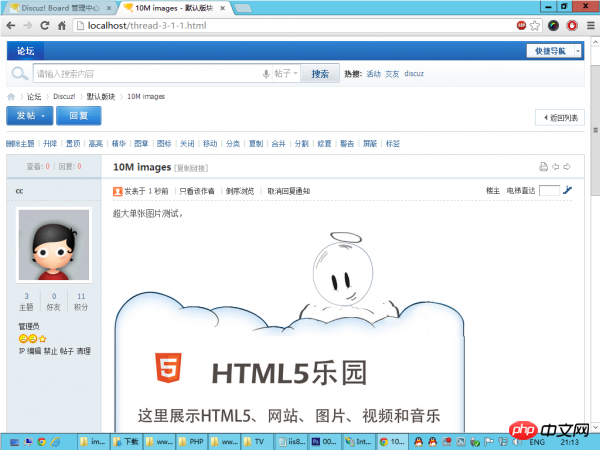
HTTP 错误 404.0 – Not Found
您要找的资源已被删除、已更名或暂时不可用。
// discuz x2.5开启静态化后提示这个,则说明 iis8 的 web.config或 URL Rewrite组件问题,检查就可以配置好,将 discuz x2.5伪静态文件 web.config放至网站根目录后,URL Rewrite组件里面出现了伪静态规则,伪静态已经配置成功。
测试程序上传 10M单张图片和 另一个尺寸达到 5994_8774px的图像,均不成功,可能是由于程序本身的问题,最后上传一个 002_3000px.png则成功,但在文件编辑器内无法显示图片,发布后可以看到,这可以确实是程序本身问题,太大的图像是无法显示的,确实太大了,呵呵。
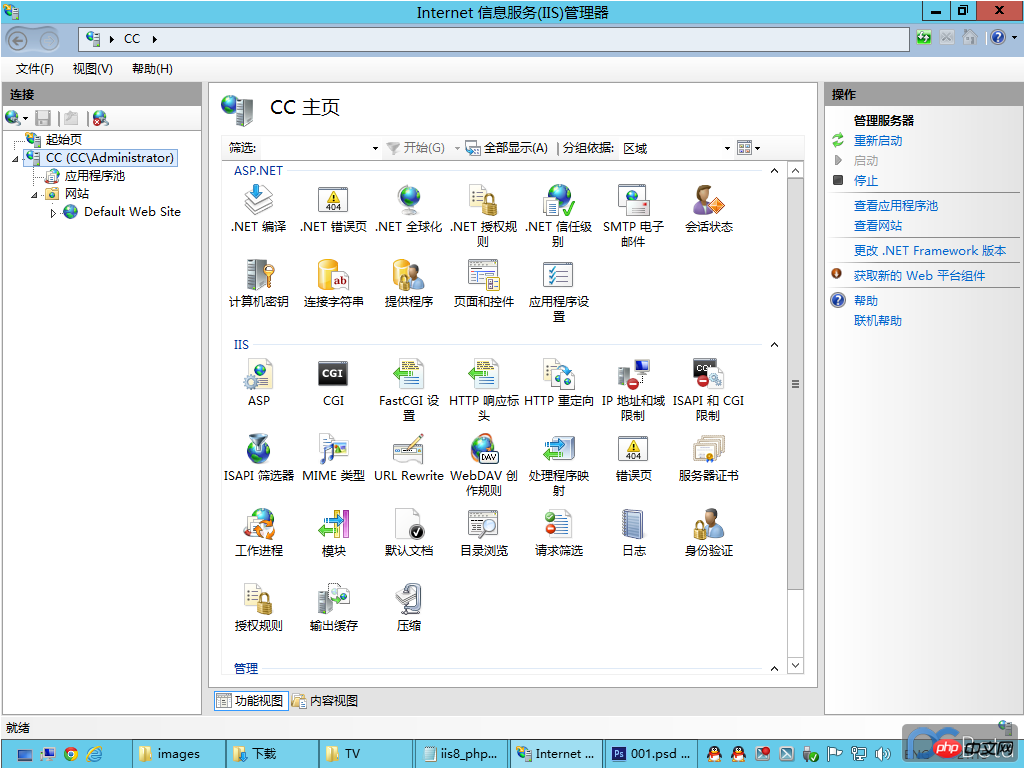
至此,整个 iis8 php环境配置完成,其实真正配置的时间是比较少的,但偶却花了太多时间在其它上面,呵呵。希望此教程能够帮助你配置出自己的 php环境,至于真正的服务器能否这样配置呢?答案是肯定的,但那些略有不同,只是细节上的问题,例如:端口,后台绑定 hosts,防火墙设置、杀毒软件设置、补丁和服务器软件优化等等,就给个实例吧:)不知道能否看见,具体的都需要自己的去做,最简单就是最高效的,这是所有Windows系统的基本原则,好比刚刚安装的系统,是最快的,那么环境软件也一样,刚刚安装的,是最优配置,但依据程序功能的实现和访问速度,也需要具体去配置,而那些配置,在偶看来,就是 10 - 20分钟的事情,无论多么复杂或者网站系统软件全部米了,恢复也只要 20分钟左右,呵呵。
以上是Iis8+php环境在Windows Server 2012下配置的方法(图)的详细内容。更多信息请关注PHP中文网其他相关文章!

热AI工具

Undresser.AI Undress
人工智能驱动的应用程序,用于创建逼真的裸体照片

AI Clothes Remover
用于从照片中去除衣服的在线人工智能工具。

Undress AI Tool
免费脱衣服图片

Clothoff.io
AI脱衣机

AI Hentai Generator
免费生成ai无尽的。

热门文章

热工具

记事本++7.3.1
好用且免费的代码编辑器

SublimeText3汉化版
中文版,非常好用

禅工作室 13.0.1
功能强大的PHP集成开发环境

Dreamweaver CS6
视觉化网页开发工具

SublimeText3 Mac版
神级代码编辑软件(SublimeText3)

热门话题
 Beyond Compare同步Windows和Linux文件时,大小写敏感性失效怎么办?
Apr 01, 2025 am 08:06 AM
Beyond Compare同步Windows和Linux文件时,大小写敏感性失效怎么办?
Apr 01, 2025 am 08:06 AM
BeyondCompare文件比较与同步的难题:大小写敏感性失效在使用Beyond...
 c语言多线程的四种实现方式
Apr 03, 2025 pm 03:00 PM
c语言多线程的四种实现方式
Apr 03, 2025 pm 03:00 PM
语言多线程可以大大提升程序效率,C 语言中多线程的实现方式主要有四种:创建独立进程:创建多个独立运行的进程,每个进程拥有自己的内存空间。伪多线程:在一个进程中创建多个执行流,这些执行流共享同一内存空间,并交替执行。多线程库:使用pthreads等多线程库创建和管理线程,提供了丰富的线程操作函数。协程:一种轻量级的多线程实现,将任务划分成小的子任务,轮流执行。
 在Node环境中如何避免第三方接口返回403错误?
Apr 01, 2025 pm 02:03 PM
在Node环境中如何避免第三方接口返回403错误?
Apr 01, 2025 pm 02:03 PM
Node环境下如何避免第三方接口返回403错误在使用Node.js调用第三方网站接口时,有时会遇到返回403错误的问题。�...
 Windows下Python .whl文件去哪下载?
Apr 01, 2025 pm 08:18 PM
Windows下Python .whl文件去哪下载?
Apr 01, 2025 pm 08:18 PM
Python二进制库(.whl)下载途径探究许多Python开发者在Windows系统上安装某些库时会遇到难题。一个常用的解决方法�...
 如何高效读取Windows系统日志并只获取最近几天的信息?
Apr 01, 2025 pm 11:21 PM
如何高效读取Windows系统日志并只获取最近几天的信息?
Apr 01, 2025 pm 11:21 PM
高效读取Windows系统日志:反向遍历Evtx文件在使用Python处理Windows系统日志文件(.evtx)时,直接读取会从最早的�...
 为什么我的代码无法获取API返回的数据?如何解决这个问题?
Apr 01, 2025 pm 08:09 PM
为什么我的代码无法获取API返回的数据?如何解决这个问题?
Apr 01, 2025 pm 08:09 PM
为什么我的代码无法获取API返回的数据?在编程中,我们常常会遇到API调用时返回空值的问题,这不仅让人困惑...
 如何加快PS的载入速度?
Apr 06, 2025 pm 06:27 PM
如何加快PS的载入速度?
Apr 06, 2025 pm 06:27 PM
解决 Photoshop 启动慢的问题需要多管齐下,包括:升级硬件(内存、固态硬盘、CPU);卸载过时或不兼容的插件;定期清理系统垃圾和过多的后台程序;谨慎关闭无关紧要的程序;启动时避免打开大量文件。
 c 多线程三种实现方式的区别是什么
Apr 03, 2025 pm 03:03 PM
c 多线程三种实现方式的区别是什么
Apr 03, 2025 pm 03:03 PM
多线程是计算机编程中的重要技术,用来提升程序执行效率。在 C 语言中,有多种实现多线程的方式,包括线程库、POSIX 线程和 Windows API。






